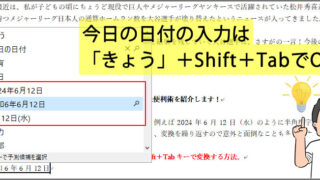最近、苦手な食べ物を克服したかもしれない?メルマガ担当”のり”です。
私の苦手な食べ物のひとつ、『イカ』。
なんというか、食感があまり得意ではなく・・・。ほとんど食べた記憶がありません笑

先輩が選んでくれたのは、海鮮丼のお店。メニューに写真はなかったんですが、届いた海鮮丼には『イカ』が。先輩の手前、残すわけにはいかない!と、意を決して何年かぶりに食べてみました。
「あれ?美味しいかも?」
以前は食べてすぐにいや〜な気持ちになっていましたが、幸せな気持ちのまま、あっという間に完食!
年齢を重ねると味覚が変わってくると言いますが、まさか自分がイカを食べられる日が来るとは…歳を取るのも悪いことばかりではないのかも?と感じた1日でした。
■仮想デスクトップを追加して作業を効率化するショートカットキー
さて今日は、仮想デスクトップを追加して作業を効率化するショートカットキーの紹介です。カフェで作業する時など、持ち運びに便利なノートパソコン。
持ち運びには便利ですが、画面が小さくて一度にいくつもウィンドウを表示することができません。
そんな時、ウィンドウサイズを調整したり、その都度最小化してウィンドウを切り替えている方も多いのではないでしょうか?
そんな時に仮想デスクトップを追加するショートカットキーを使用すると、作業の効率が上がっておすすめです。
もちろんデスクトップパソコンでも使えます!
※ご注意!※
このショートカットキーをお試しする前に、元のデスクトップに戻るためのショートカットキー(Windows+Ctrl+←)を一緒に覚えてからお使いください。

もちろん元のデスクトップの作業状態は保持されたままなので、かんたんに作業領域がもうひとつ増えると思っていただければOKです!
下記の仮想デスクトップを作成するショートカットキーと、作成したデスクトップを切り替えるショートカットキーの二つを使いこなして、サクサク作業を進めていきましょう。
●仮想デスクトップを作成するショートカットキー:Windows+Ctrl+D
●作成したデスクトップを切り替えるショートカットキー:Windows+Ctrl+←または→
また、作成したデスクトップを一覧で表示したい場合は、下記のショートカットキーで一覧を表示・選択することも可能です。
●作成したデスクトップを一覧で表示するショートカットキー:Windows+Tab
これでかんたんに仮想デスクトップを増やすことができますよ♪
作業効率アップ間違いなしです!!